PS中渐变映射功能如何使用(75)
1、1.如图所示,我们使用PS软件打开这一张彩色照片。
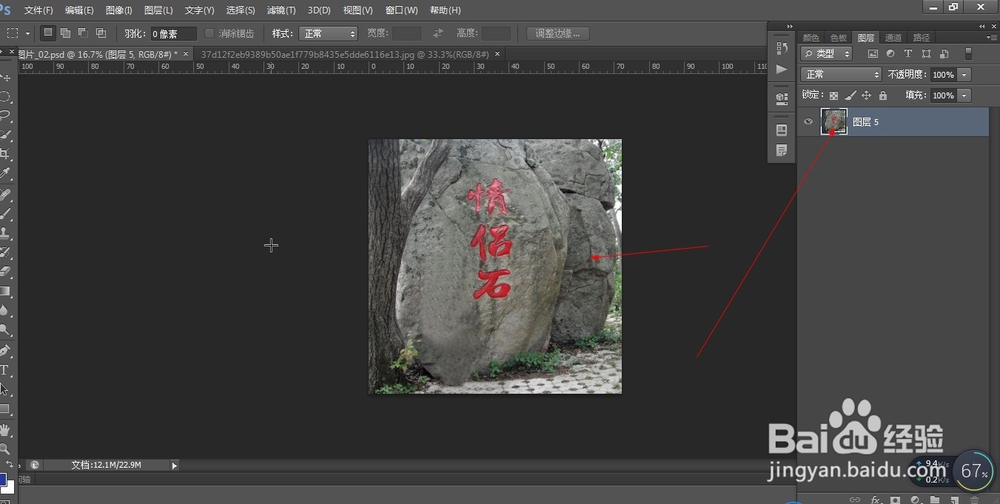
2、2.如图所示,我们点击箭头所指的“图像(I)”,之后在弹出的下拉列表菜单中,我们点击箭头所指的“调整(J)”,之后我们依次点击箭头所指的“渐变映射(G)...”。

3、3.如图所示,在弹出的渐变映射对话框中,我们目前采用的是由蓝色到白色的渐变,所以这个图像颜色就会变为蓝色和白色的映射效果了。

4、4.如图所示,我们点击箭头所指的黑色三角,在弹出的的渐变色菜单中,我们选择一个箭头所指的七彩色渐变。

5、5.如图所示,我们看到这个图像已经变为了七彩渐变色的图像了。
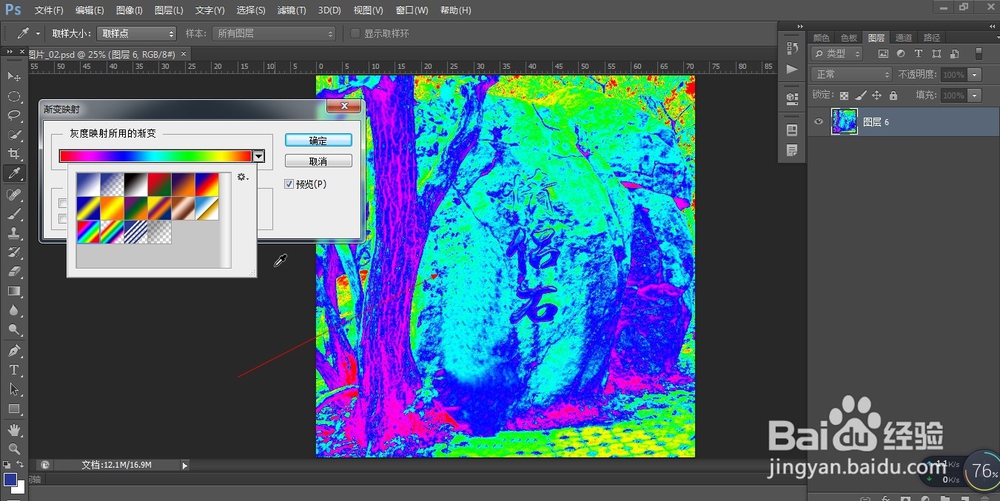
6、6.如图所示,要保持这种渐变色映射的效果的话,我们直接点击“确定”按钮,就可以应用这种渐变色到图像中了。
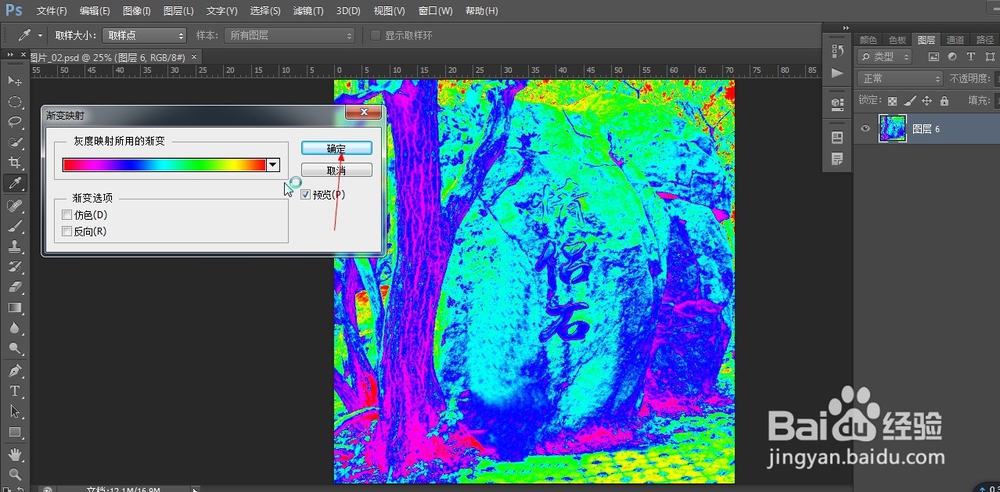
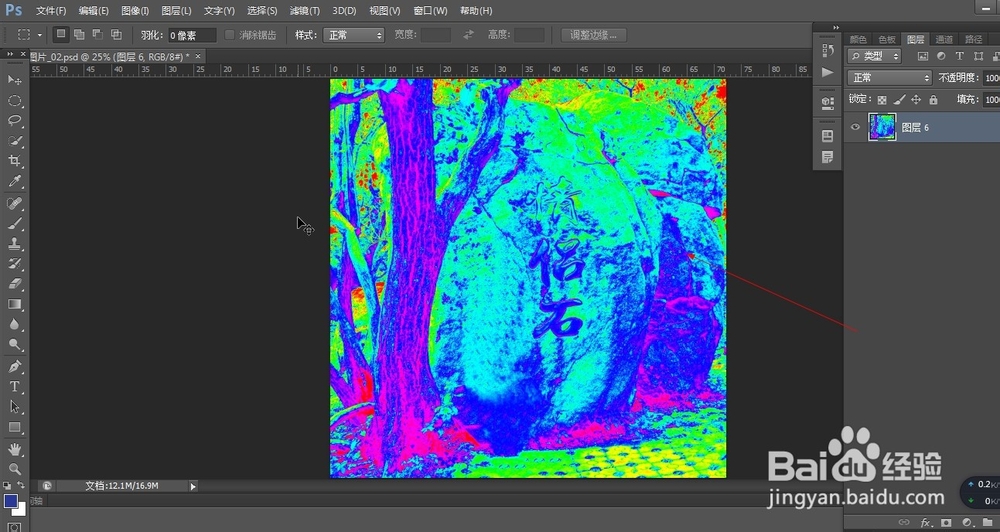
声明:本网站引用、摘录或转载内容仅供网站访问者交流或参考,不代表本站立场,如存在版权或非法内容,请联系站长删除,联系邮箱:site.kefu@qq.com。
阅读量:68
阅读量:90
阅读量:102
阅读量:179
阅读量:119